OpenJDK Platform binary o Java(TM) Platform SE binary o javaw.exe es el entorno de Java que se requiere para juegos como Minecraft y algunas otras aplicaciones. Por lo tanto, cada vez que ejecuta dichos juegos o aplicaciones, este proceso también se inicia.
Este proceso puede mostrar un alto uso de la CPU si la aplicación raíz ejecuta este proceso continuamente. Puede suceder debido a la limitación de la aplicación o de su sistema. Además, los errores dentro de las aplicaciones pueden hacer que el proceso use más CPU de la necesaria.
Por lo general, este proceso maneja los recursos gráficos. Por lo tanto, debe asegurarse de que la CPU no realice un procesamiento gráfico muy intensivo en tales casos.
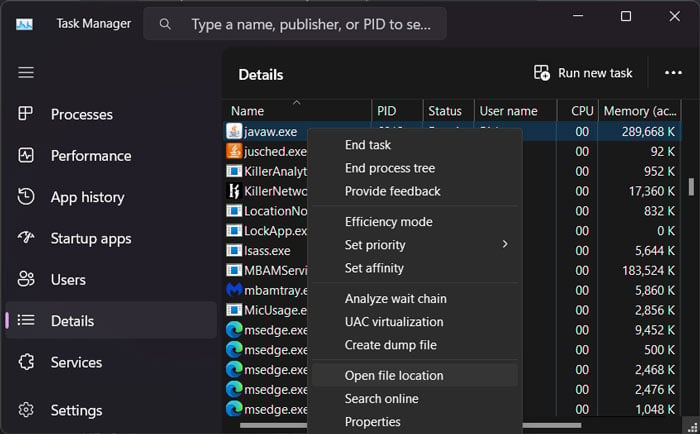
Nota: antes de comenzar, intente esperar un tiempo incluso sin cerrar la aplicación correspondiente, incluso cuando este proceso muestra un alto uso de la CPU. La aplicación podría estar cargando activos importantes de sus archivos y es probable que el uso de la CPU disminuya después de que se complete este proceso.
Usar gráficos dedicados
Por lo general, este problema surge porque el procesador de gráficos integrado en la CPU maneja todas las tareas de gráficos del proceso binario de la plataforma OpenJDK en lugar de la GPU dedicada.
Entonces, si tiene GPU integradas y dedicadas, debe hacer que este proceso use el procesador de gráficos dedicado para reducir la carga en la CPU.
Abra el Administrador de tareas presionando Ctrl + Shift + Esc. Vaya a la pestaña Detalles y busque javaw.exe (el proceso ejecutable para el binario de la plataforma OpenJDK). Haga clic derecho sobre él y seleccione Abrir ubicación de archivo.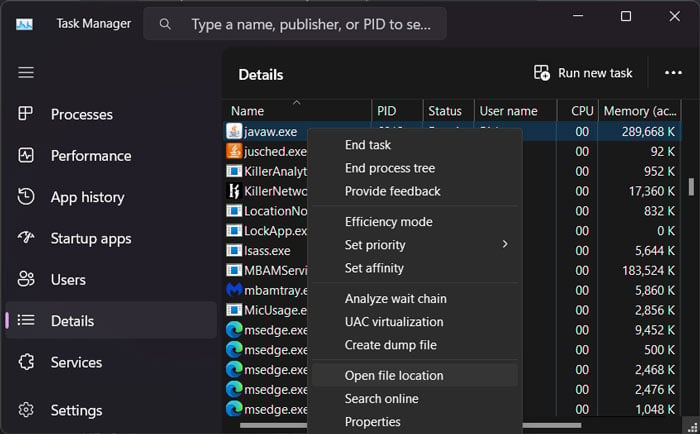 En la ubicación del archivo , haga clic en la barra de direcciones y copie la dirección. Presiona la tecla de Windows + I para abrir Configuración. Vaya a Sistema> Pantalla> Gráficos. En Agregar una aplicación, establezca el cuadro desplegable en Aplicación de escritorio y haga clic en Examinar.
En la ubicación del archivo , haga clic en la barra de direcciones y copie la dirección. Presiona la tecla de Windows + I para abrir Configuración. Vaya a Sistema> Pantalla> Gráficos. En Agregar una aplicación, establezca el cuadro desplegable en Aplicación de escritorio y haga clic en Examinar. Haga clic en la barra de direcciones en la ventana Abrir archivo y pegue la dirección que copió anteriormente. Presione Entrar y luego seleccione javaw.exe. Haz clic en Agregar. Desplácese hacia abajo y haga clic en OpenJDK Platform binary. Luego, selecciona Opciones.
Haga clic en la barra de direcciones en la ventana Abrir archivo y pegue la dirección que copió anteriormente. Presione Entrar y luego seleccione javaw.exe. Haz clic en Agregar. Desplácese hacia abajo y haga clic en OpenJDK Platform binary. Luego, selecciona Opciones.
 Marque Alto rendimiento y pulse Guardar.
Marque Alto rendimiento y pulse Guardar.
También puede deshabilitar la tarjeta gráfica integrada a través del BIOS si simplemente asignar este proceso a la GPU dedicada no ayuda.
Cambie la afinidad y la prioridad del proceso
Otro El método que puede probar es limitar la cantidad de núcleos de CPU lógicos que ejecutan este proceso y reducir su prioridad. Como tal, puede liberar más reservas de CPU para otros procesos. También deberías hacer esto si no tienes una GPU dedicada en tu computadora.
Abre el Administrador de tareas y ve a la pestaña Detalles. Haga clic derecho en javaw.exe y seleccione Establecer afinidad. Desmarque todos menos uno o dos procesadores de CPU lógicos. Si tiene 8 o más CPU en la lista, puede habilitar más pero no habilitar todos los procesadores lógicos.
 Haga clic en Aceptar. Luego, haga clic derecho en javaw.exe nuevamente. Coloca el cursor sobre Establecer prioridad y selecciona Por debajo de lo normal.
Haga clic en Aceptar. Luego, haga clic derecho en javaw.exe nuevamente. Coloca el cursor sobre Establecer prioridad y selecciona Por debajo de lo normal.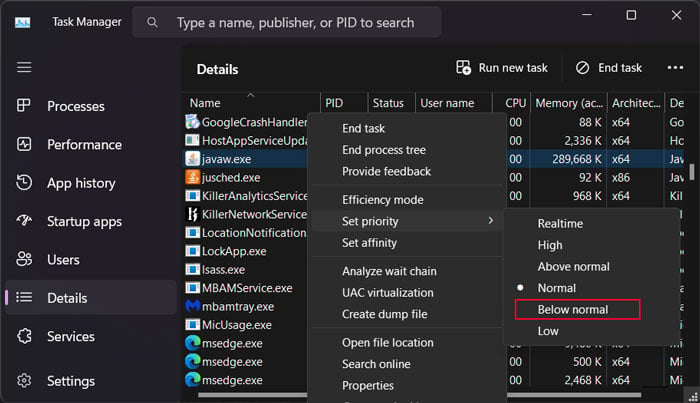
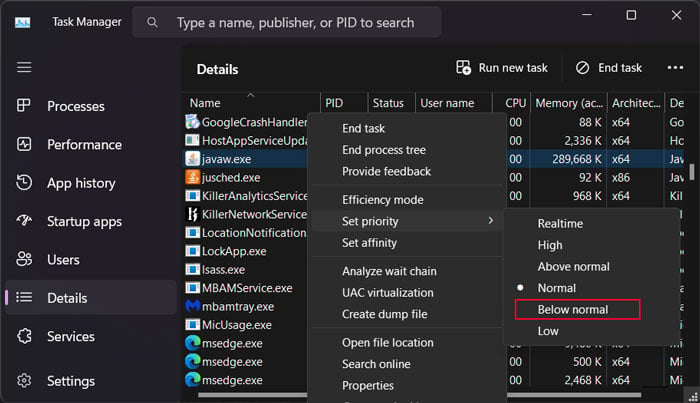
Actualizar controladores de gráficos
Suponga que el binario de la plataforma OpenJDK está provocando una gran carga en la tarjeta gráfica, integrada o no. En ese caso, su CPU naturalmente también necesitará usar muchas de sus capacidades de procesamiento.
Este problema se complica aún más si algunos problemas con los controladores impiden que la tarjeta gráfica funcione correctamente. Por lo tanto, siempre debe actualizarlos a la última versión.
Recomiendo descargar el controlador de gráficos más reciente del sitio web del fabricante y luego instalarlo en lugar de usar el Administrador de dispositivos.
Para controladores NVIDIA
Vaya a la página web de descarga de controladores de NVIDIA y ingrese su controlador y los detalles del sistema operativo. Haga clic en Buscar y, cuando muestre el controlador, haga clic en Descargar.
 Ejecute el archivo.exe descargado y siga las instrucciones en pantalla.
Ejecute el archivo.exe descargado y siga las instrucciones en pantalla.
Para controladores de AMD
Vaya a la página de soporte de AMD. Busque o seleccione su procesador de gráficos de la lista y haga clic en Enviar. Expanda su sistema operativo y haga clic en Descargar junto al controlador WHQL. Después de la descarga, ejecute la instalación y siga las instrucciones proporcionadas.
Expanda su sistema operativo y haga clic en Descargar junto al controlador WHQL. Después de la descarga, ejecute la instalación y siga las instrucciones proporcionadas.
Para controladores Intel
Vaya a Centro de descargas de Intel. Seleccione Gráficos y busque su controlador de gráficos.
 Haga clic en Descargar al lado y ejecute la configuración después de eso. Sigue las instrucciones en la pantalla.
Haga clic en Descargar al lado y ejecute la configuración después de eso. Sigue las instrucciones en la pantalla.
Cambiar la configuración de la aplicación
El alto uso de la CPU puede no ser el resultado de algunas inconsistencias del software, sino que en realidad se debe a las limitaciones de su sistema. Si tiene un sistema de baja especificación, es posible que la CPU no pueda manejar completamente todo el procesamiento que necesita el binario de la plataforma OpenJDK.
En tales casos, debe modificar la configuración de la aplicación raíz para minimizar la CPU requisito. Por ejemplo, en Minecraft, puede reducir la distancia de representación o limitar el FPS a 60.
También puede buscar ayuda en los foros oficiales de la aplicación sobre las soluciones específicas de la aplicación que puede realizar cada vez que encuentre este problema..
Actualizar Java
También es posible que la versión actual de Java de su sistema tenga algunos errores que consuman más capacidad de procesamiento de la CPU de lo necesario. Debe actualizar Java siempre que sea posible para evitar tales problemas.
Descargue la última versión de Java de los sitios web oficiales. Luego, ejecute el instalador y siga las instrucciones en pantalla.

Reinstalar aplicación
Este problema también puede ocurrir debido a algunos errores en la aplicación actual. Por lo tanto, generalmente es mejor actualizar el programa cada vez que encuentre algún problema con él.
Puede intentar reinstalar la aplicación por completo. Eliminará todos los errores del software actual y podrá instalar la versión más actualizada al mismo tiempo.
Primero, debe desinstalar la aplicación. Abrir Ejecutar. Escriba appwiz.cpl y presione Entrar. Te llevará a Programas y funciones. Seleccione la aplicación y luego haga clic en Desinstalar.
 Siga las instrucciones en pantalla. Después de eso, descargue e instale la última versión de Java en su sistema. Luego, descargue la última versión de la aplicación real desde su sitio web oficial e instálela.
Siga las instrucciones en pantalla. Después de eso, descargue e instale la última versión de Java en su sistema. Luego, descargue la última versión de la aplicación real desde su sitio web oficial e instálela.